Khắc phục iPhone 14 Plus nhanh hết pin hiệu quả chỉ trong vài bước
iPhone 14 Plus nhanh hết pin là tình trạng pin của máy tụt nhanh bất thường dù người dùng không sử dụng nhiều. Bạn có thể sạc đầy 100% pin buổi sáng, nhưng chỉ sau vài tiếng, mức pin giảm mạnh dù bạn không sử dụng, hoặc chỉ sử dụng các tác vụ nhẹ.
Đây là vấn đề nhiều người gặp phải sau một thời gian sử dụng, và nó ảnh hưởng lớn đến trải nghiệm hằng ngày nhất là khi bạn thường xuyên di chuyển hoặc không có thời gian sạc pin liên tục.
Hiểu rõ nguyên nhân khiến iPhone 14 Plus hao pin nhanh sẽ giúp bạn khắc phục triệt để, tránh tình trạng phải mang theo sạc dự phòng mọi lúc.
Nguyên nhân khiến iPhone 14 Plus nhanh hết pin
Hiện tượng iPhone 14 Plus hao pin có thể xuất phát từ phần mềm, thói quen sử dụng, hoặc phần cứng – viên pin bị chai, hư IC nguồn. Dưới đây là các nguyên nhân phổ biến nhất:
Do phần mềm hoặc cài đặt sai
- Nhiều ứng dụng chạy nền: Ứng dụng mạng xã hội, nhắn tin, định vị (Zalo, Facebook, TikTok, Google Maps…) hoạt động liên tục khiến pin tiêu hao nhanh.
- Màn hình sáng quá mức: iPhone 14 Plus sở hữu màn hình Super Retina XDR, tiêu tốn năng lượng đáng kể khi độ sáng cao.
- Cập nhật iOS lỗi: Một số bản iOS mới có thể gây xung đột phần mềm, khiến pin tụt nhanh bất thường.
- Không tắt 5G, Bluetooth, Wi-Fi: Khi bật đồng thời nhiều kết nối, hệ thống phải duy trì hoạt động liên tục, làm pin nóng và hao nhanh.
Do thói quen sử dụng không đúng cách
- Vừa sạc vừa dùng: Làm pin nóng, giảm tuổi thọ cell pin nhanh chóng.
- Sạc qua đêm hoặc sạc bằng cáp, củ không chính hãng: Khiến pin xuống cấp nhanh, dễ bị phù hoặc chai.
- Không khởi động lại máy định kỳ: Sau thời gian dài, RAM và tiến trình nền không được làm mới, khiến pin tiêu hao liên tục.
Do phần cứng hư hỏng
- Pin bị chai: Sau khoảng 12–18 tháng, dung lượng pin thực tế giảm dần, khiến thời gian sử dụng ngắn hơn.
- IC nguồn lỗi: Khi IC nguồn bị chập, máy tự hao pin ngay cả khi không dùng.
- Main hoặc linh kiện xuống cấp: Trường hợp máy từng rơi vỡ, ngấm nước có thể khiến bo mạch tiêu thụ năng lượng bất thường.
Nếu pin sụt quá nhanh, nóng khi sạc hoặc tắt nguồn đột ngột dù còn 10–20%, hoặc tình trạng nghiêm trọng hơn đó là pin bị phù thì lúc này bạn cần thay pin iPhone 14 Plus ngay lập tức để khôi phục hiệu suất sử dụng.

Cách kiểm tra iPhone 14 Plus có bị chai pin không
Trước khi nghĩ đến việc thay pin, bạn có thể tự kiểm tra mức độ chai pin trên iPhone 14 Plus bằng những cách sau:
Cách 1: Kiểm tra trong cài đặt
- Vào Cài đặt → Pin → Tình trạng pin & sạc.
- Nếu mục “Dung lượng tối đa” hiển thị dưới 85%, pin đã chai và cần thay.
- Nếu hiển thị dòng “Bảo trì pin” hoặc “Dịch vụ pin”, chứng tỏ pin bị suy giảm nghiêm trọng.
Cách 2: Dùng phần mềm hỗ trợ trên máy tính
- Kết nối iPhone với máy tính, mở phần mềm 3uTools hoặc iMazing để xem thông số chi tiết về số chu kỳ sạc, nhiệt độ, hiệu suất pin.
- Nếu chu kỳ sạc vượt 500 lần, pin đã giảm đáng kể dung lượng.
Cách 3: Quan sát thực tế khi sử dụng
- Pin giảm nhanh khi chỉ dùng các tác vụ cơ bản.
- Máy nóng, sạc chậm hoặc tắt nguồn bất ngờ.
- Thời lượng pin chỉ còn khoảng 2/3 so với lúc mới mua.

Cách khắc phục lỗi iPhone 14 Plus nhanh hết pin hiệu quả
Nếu pin chưa chai nặng, bạn có thể thử 5 cách khắc phục đơn giản sau để cải thiện thời lượng pin đáng kể:
Bước 1: Tắt ứng dụng chạy nền
- Vào Cài đặt → Cài đặt chung → Làm mới ứng dụng trong nền → Tắt tất cả hoặc chỉ bật ứng dụng cần thiết.
Bước 2: Giảm độ sáng và tần số làm tươi
- Vào Cài đặt → Màn hình & Độ sáng → Độ sáng tự động → Bật, giúp tiết kiệm pin khi dùng ngoài trời.
- Tắt tính năng True Tone nếu không cần thiết.
Bước 3: Tắt kết nối khi không dùng
- Tắt Bluetooth, AirDrop, 5G, GPS khi không sử dụng.
- Chuyển sang chế độ tiết kiệm pin nếu bạn đang di chuyển hoặc làm việc ngoài trời.
Bước 4: Cập nhật iOS mới
- Truy cập Cài đặt → Cài đặt chung → Cập nhật phần mềm.
- Phiên bản iOS mới thường sửa lỗi hao pin trong các bản trước.
Bước 5: Khởi động lại hoặc đặt lại cài đặt
- Giúp hệ thống làm mới tiến trình nền, tối ưu hiệu suất pin.
- Nếu vẫn không cải thiện, hãy sao lưu dữ liệu và đặt lại tất cả cài đặt.
Địa chỉ thay pin iPhone 14 Plus nhanh hết pin uy tín tại TPHCM
Nếu bạn cần thay pin iPhone 14 Plus chính hãng, lấy liền, Hệ thống cửa hàng sửa điện thoại và máy tính bảng Thuận Phát Mobile là địa chỉ được hàng nghìn khách hàng tin tưởng.
Tại đây:
- Kỹ thuật viên hơn 10 năm kinh nghiệm, tay nghề cao, thao tác cẩn thận.
- Trang bị máy ép, kiểm tra pin, test nguồn hiện đại, đảm bảo an toàn tuyệt đối cho bo mạch.
- Cam kết không tráo linh kiện, không phát sinh chi phí ẩn.
- Bảo hành dài hạn, 1 đổi 1 nếu pin lỗi.
- Kiểm tra miễn phí – Báo giá chính xác trước khi sửa điện thoại iPhone.
- Cam kết linh kiện chính hãng, bảo hành dài hạn.
- Giảm giá cho học sinh, sinh viên, tài xế công nghệ.
- Quan sát trực tiếp toàn bộ quá trình sửa chữa.

Khách hàng Thuận Phát Mobile
Địa chỉ hệ thống:
- Hotline hỗ trợ 24/7: 093.797.0101 - 093.179.0101.
- Nhắn tin trao đổi qua trang Fanpage, Zalo chính thức của trung tâm. Hoặc quý khách hàng có thể đến trực tiếp các chi nhánh sau:
Chi nhánh 1: 514 Lê Hồng Phong, Phường Vườn Lài, Thành phố Hồ Chí Minh.
Chi nhánh 2: 197A Lê Quang Định, Phường Gia Định, Thành phố Hồ Chí Minh.
Chi nhánh 3: 118 Nguyễn Sơn, Phường Phú Thọ Hòa, Thành phố Hồ Chí Minh.
Chi nhánh 4: 450 Huỳnh Tấn Phát, Phường Tân Thuận, Thành phố Hồ Chí Minh.

Trung tâm Thuận Phát Mobile chi nhánh 1 TPHCM



Trung tâm Thuận Phát Mobile Chi nhánh 4 TPHCM




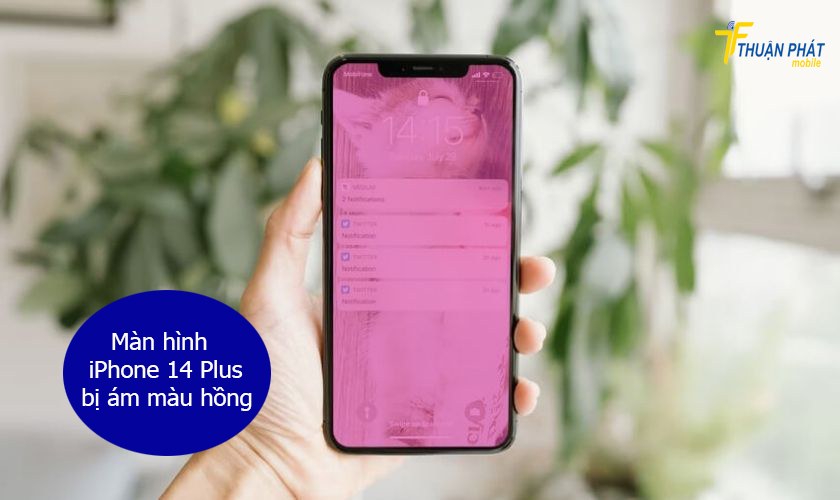

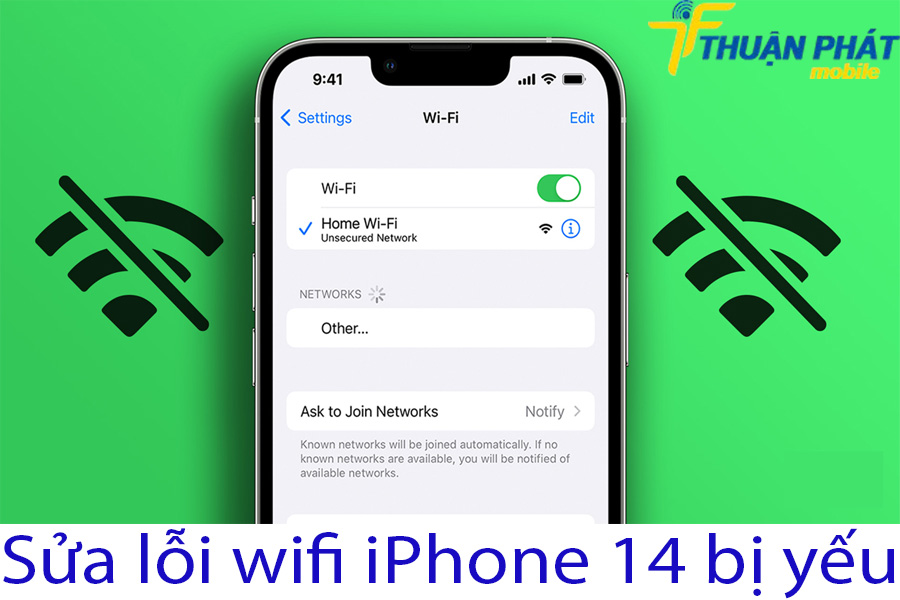
 Khách hàng đến chi nhánh 3 Thuận Phát Mobile
Khách hàng đến chi nhánh 3 Thuận Phát Mobile